El componente de administrador de clientes nos permite crear nuevos clientes, modificar los creados y consultar los existentes. Cuando abrimos el componente nos encontramos con la lista de todos los clientes.
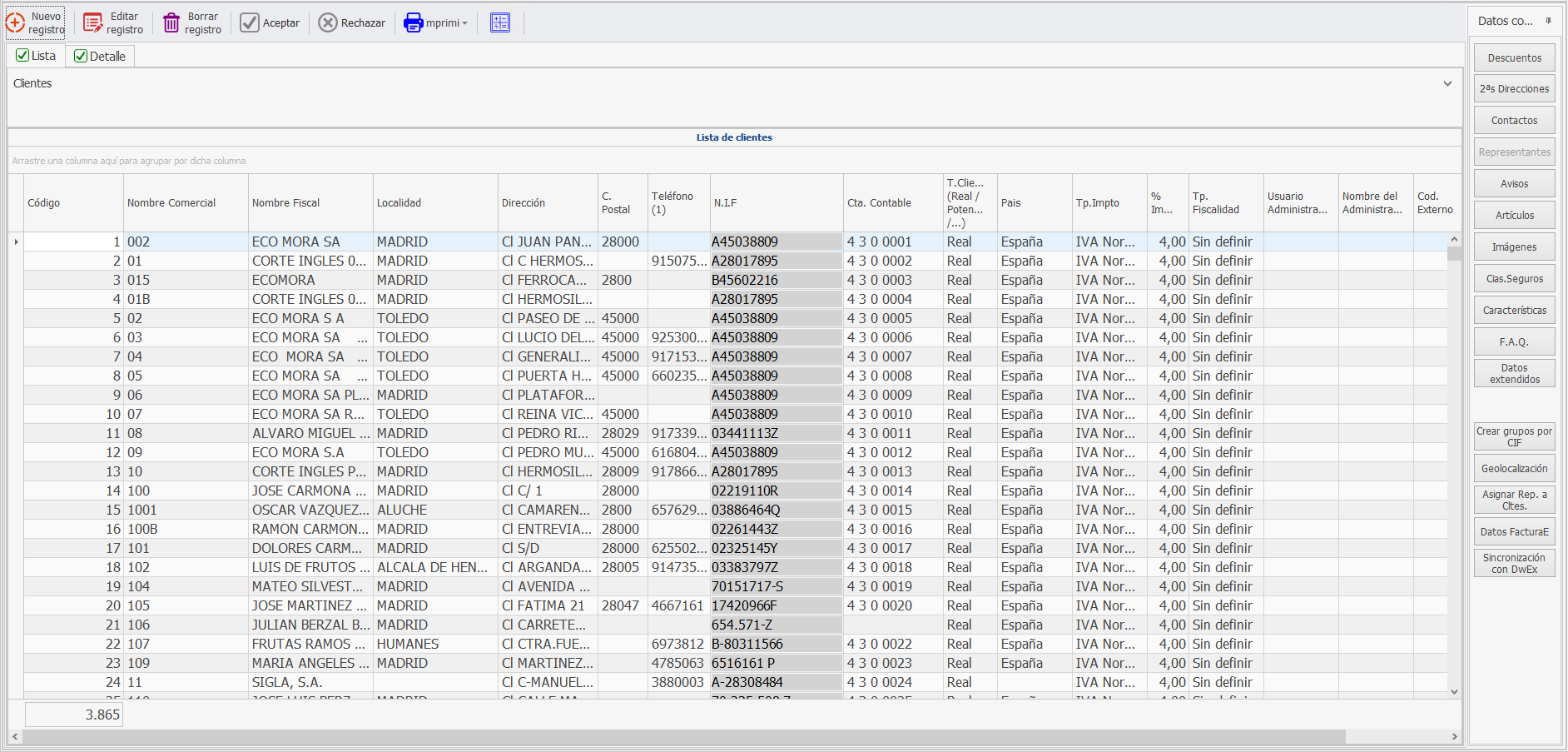
Si hacemos doble clic en la línea accederemos al detalle del cliente.
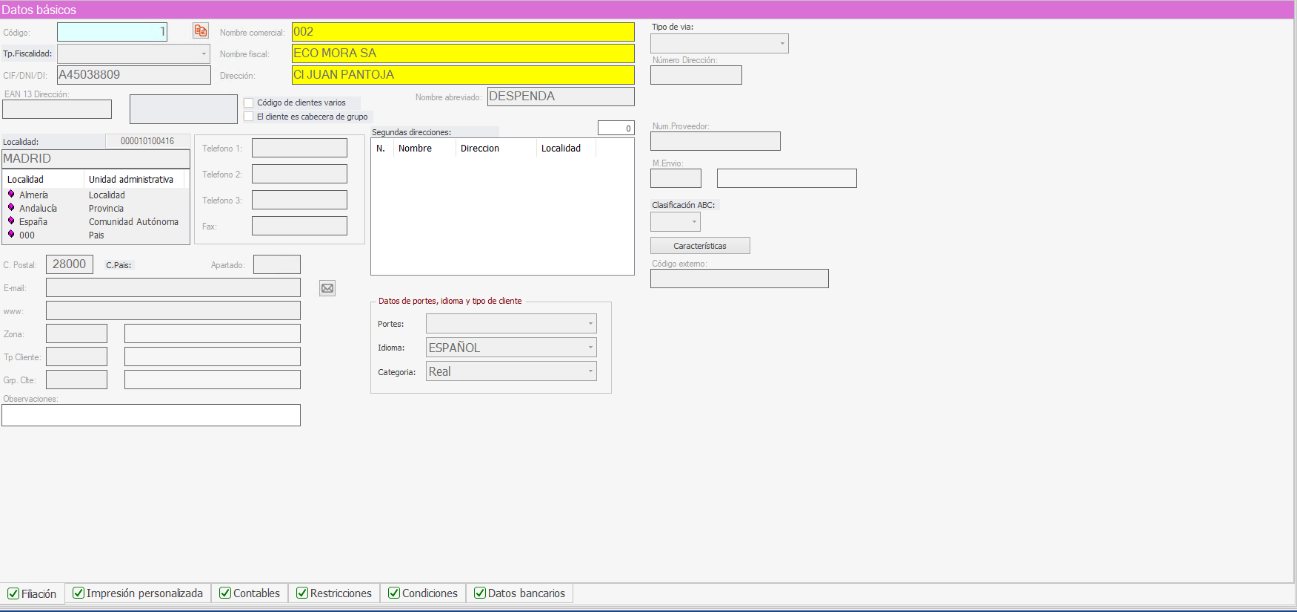
Aquí podemos consultar la configuración de este cliente, además disponemos de diferentes ventanas en la parte inferior de la pantalla que nos permitirá ir navegando por las diferentes opciones de configuración. Vamos a proceder a crear un nuevo cliente haciendo clic en ![]() para ver las diferentes ventanas y los apartados que nos brindan. Las ventanas son las siguientes:
para ver las diferentes ventanas y los apartados que nos brindan. Las ventanas son las siguientes:
- Filiación
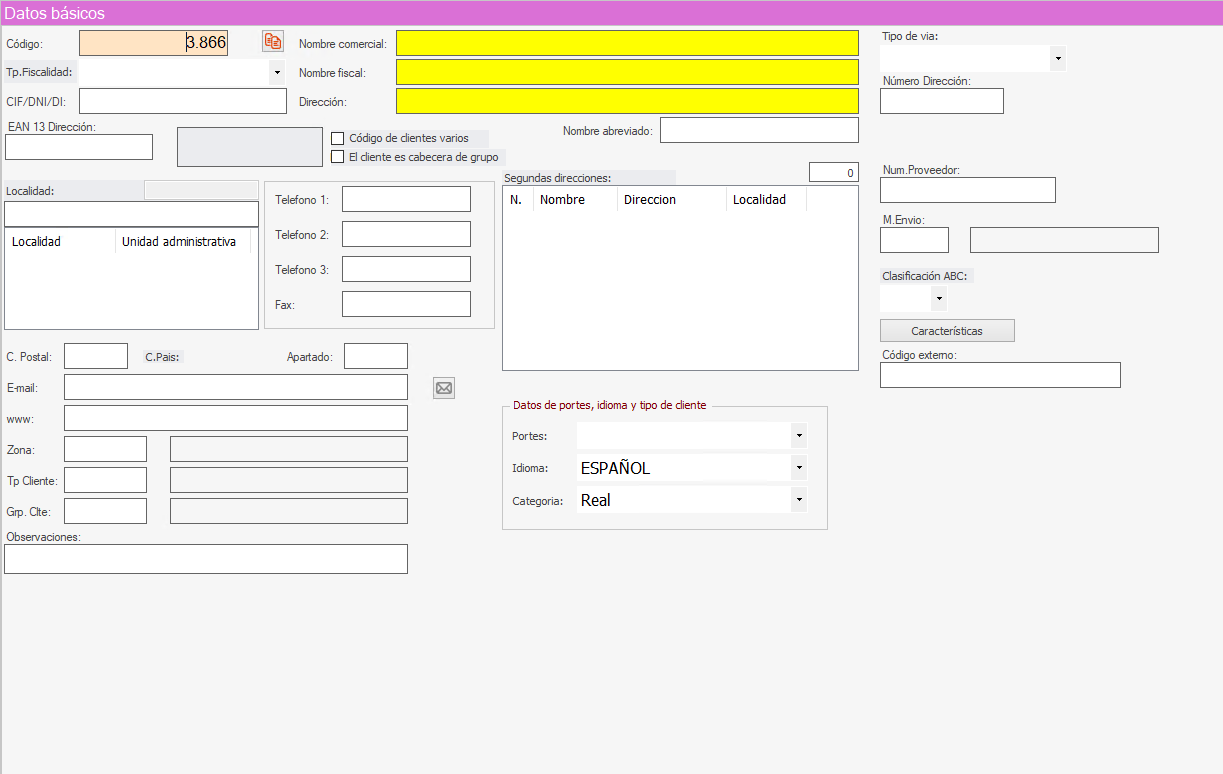
En esta venta nos encontramos con la información personal del cliente, es decir, su nombre, calle, DNI, etc.

En el apartado de localidad, si comenzamos a escribir el nombre de la localidad que queramos introducir se nos abrirá una pequeña ventana donde nos mostrará las concordancias con lo que hayamos escrito.
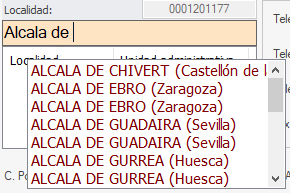
Para escoger la que queramos hay que hacer clic encima y se nos volcarán los datos que hayamos introducido anteriormente al configurar esa localidad, como la provincia, comunidad autónoma y país al que pertenezcan.
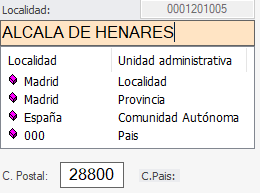
- Impresión personalizada
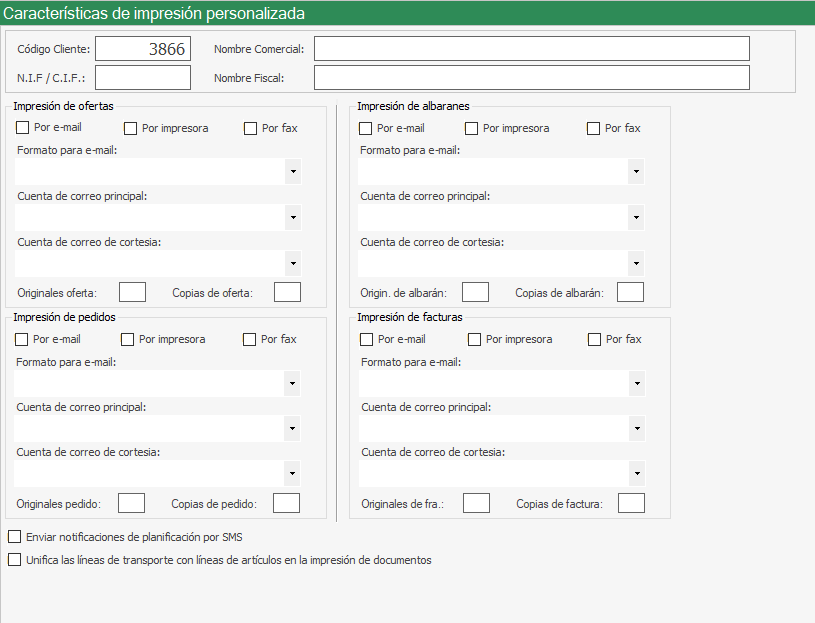
En este apartado escogeremos la forma en la que queremos entregar al cliente los diferentes documentos.
- Contables
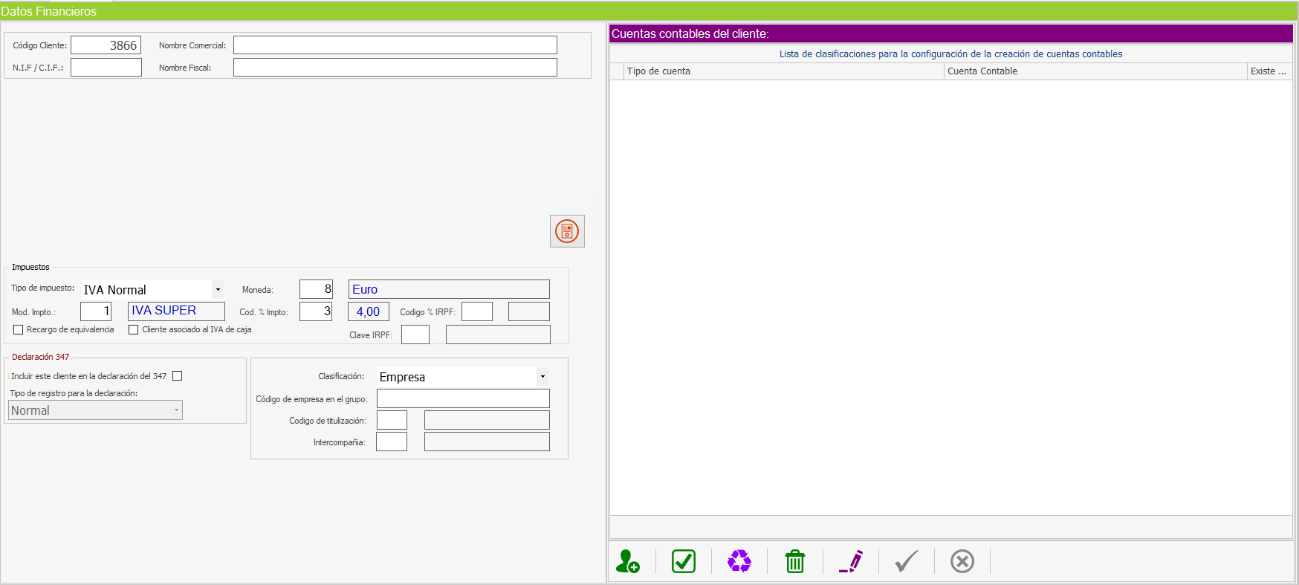
En esta ventana configuramos los datos contables del cliente, es decir, la creación de su cuenta contable y el tipo de impuestos que tiene.
- Restricciones
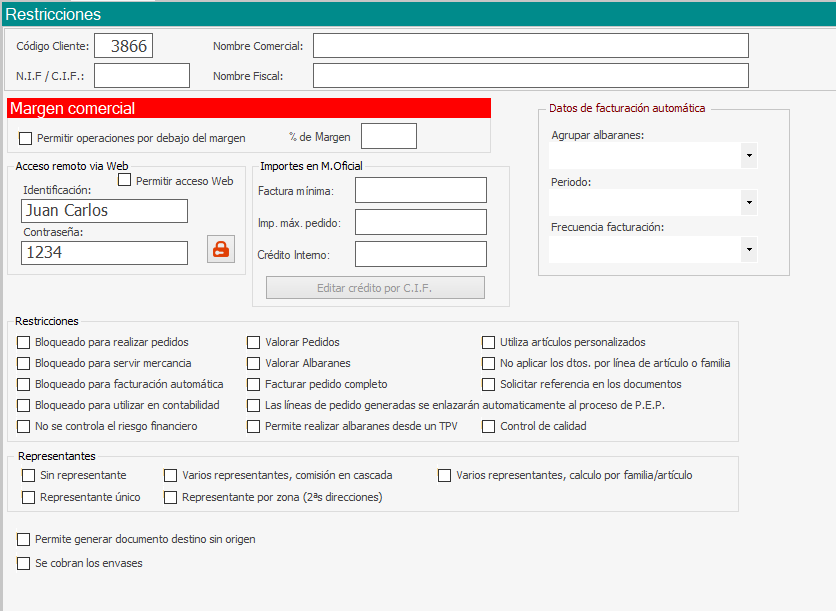
En este apartado podemos configurar las restricciones que va a tener el cliente.
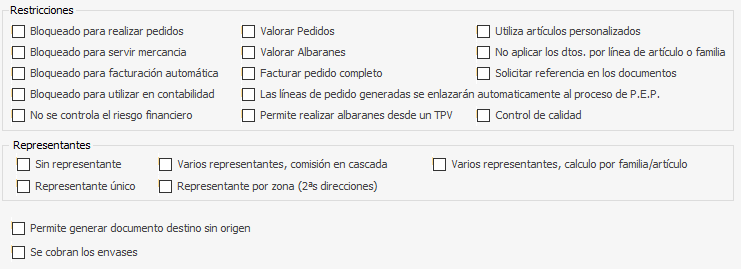
También si queremos que tenga facturación agrupada.
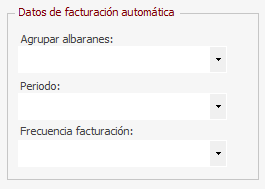
En la opción de “Agrupar albaranes” escogeremos la condición por la que vamos a agruparlo.
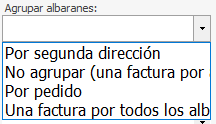
Y después el periodo de tiempo.
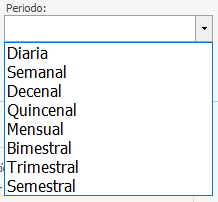
- Condiciones
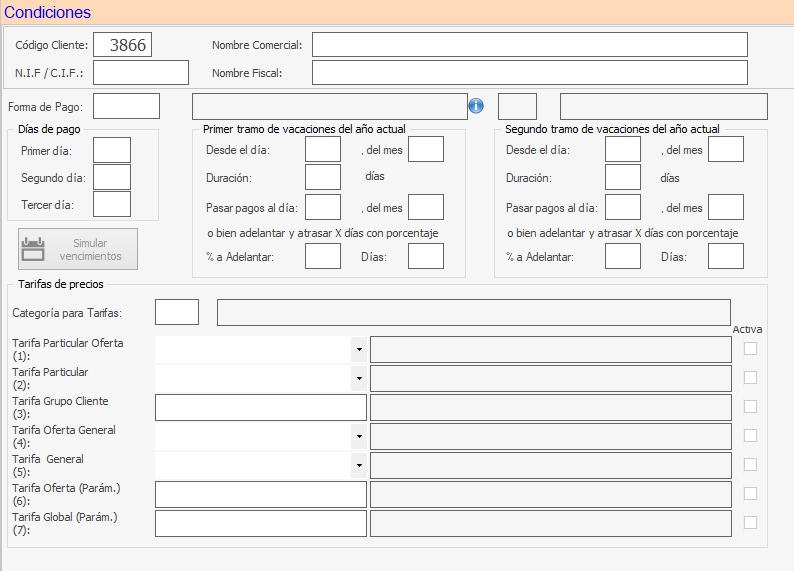
Elecciones formas de pago del cliente.
- Datos bancarios
Menú lateral

Disponemos de un menú lateral con diferentes opciones que, si seleccionamos una, por ejemplo “Descuentos” se nos creará una nueva ventana en la parte superior de la pantalla.
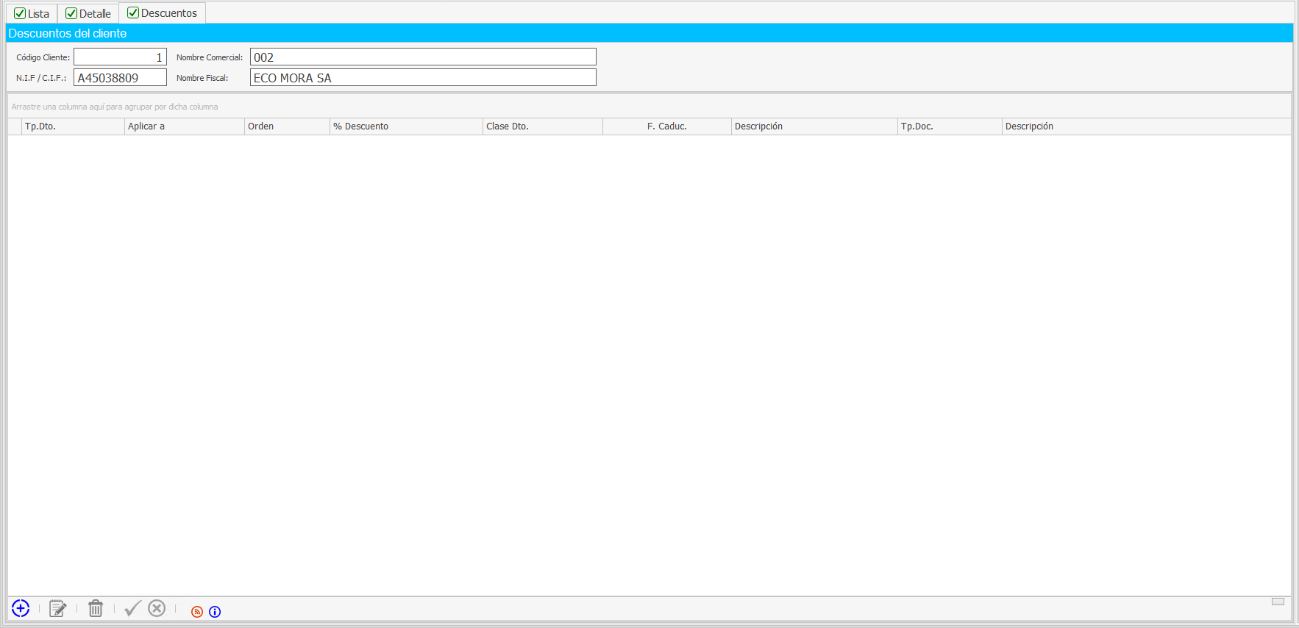
Podemos crear un nuevo descuento pinchando en ![]() . Entonces se nos creará una nueva línea.
. Entonces se nos creará una nueva línea.
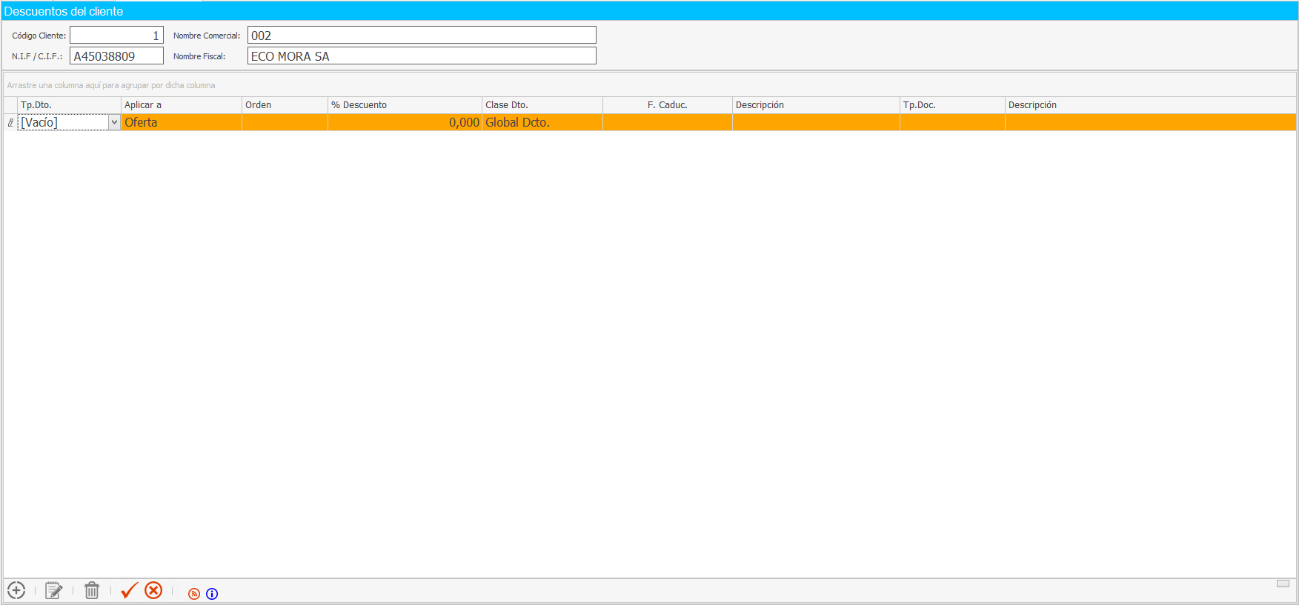
El tipo de descuento puede ser comercial o financiero.
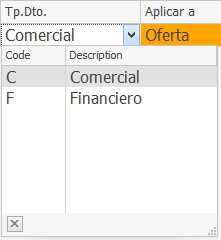
Hay estas opciones de aplicación del descuento.
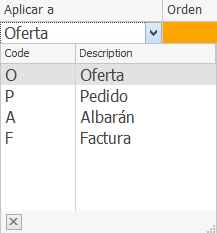
Después introduciremos el porcentaje de descuento que queremos aplicar al cliente. Una vez puesto el porcentaje elegiremos a que parte del documento irá dirigido el descuento.
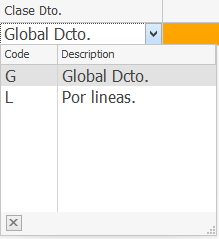
Por último, marcaremos la fecha de caducidad del descuento, una breve descripción del mismo y el tipo de descuento.
Una vez hayamos completado toda la línea podemos aceptar y grabar mediante este botón![]() .
.
O, por el contrario, rechazarlo mediante este otro ![]() .
.
Una vez grabada la lía podemos modificar los datos con este botón ![]() .
.
O borrar esa misma línea con este ![]() .
.